Gunakan ciri kesihatan pendengaran dengan AirPods Pro 2 atau AirPods Pro 3
AirPods Pro 2 dan AirPods Pro 3 menyokong ciri Alat Bantu Dengar gred klinikal untuk anggapan kehilangan pendengaran ringan hingga sederhana. Menggunakan iPhone atau iPad, anda boleh melakukan Ujian Pendengaran dengan AirPods Pro 2 atau AirPods Pro 3, atau anda boleh menggunakan keputusan ujian pendengaran sedia ada (contohnya, audiogram daripada profesional penjagaan kesihatan pendengaran anda). AirPods Pro 2 atau AirPods Pro 3 anda boleh menggunakan keputusan audiogram anda untuk melaraskan bunyi supaya sepadan dengan kebolehan mendengar unik anda.
AirPods Pro 2 dan AirPods Pro 3 juga membantu meminimumkan pendedahan anda kepada bunyi persekitaran kuat merentas mod pendengaran dengan Perlindungan Pendengaran aktif.
Nota: Ciri Alat Bantu Dengar, Ujian Pendengaran dan Perlindungan Pendengaran tidak tersedia di semua negara dan rantau. Untuk mendapatkan maklumat lanjut tentang tempat ciri ini tersedia, lihat Ketersediaan Ciri Kesihatan Pendengaran.
Untuk mendapatkan pengalaman terbaik, bersihkan AirPods Pro 2 atau AirPods Pro 3 anda dengan kerap. Lihat artikel Sokongan Apple Cara membersihkan AirPods Pro anda.
Lakukan Ujian Pendengaran dengan iPhone atau iPad anda
Sebelum anda bermula, pastikan anda di dalam bilik yang senyap. Ujian mengambil masa kira-kira 5 minit.
Pakai AirPods Pro 2 atau AirPods Pro 3 anda dan pastikan AirPods Pro 2 atau AirPods Pro 3 disambungkan ke peranti anda.
Pergi ke app Seting
 pada iPhone atau iPad anda.
pada iPhone atau iPad anda.Ketik nama AirPods anda berdekatan bahagian atas skrin.
Ketik Ambil Ujian Pendengaran, kemudian ikuti arahan atas skrin.
Anda mungkin diminta untuk mencari ruang yang lebih senyap atau melaraskan kedudukan AirPods anda. Jika anda telah melakukan beberapa pelarasan kepada kedudukan AirPods anda di dalam telinga, anda mungkin perlu menggunakan tip telinga berbeza sebelum anda boleh memulakan ujian. Lihat Tip Telinga AirPods Pro 2 atau Tip Telinga AirPods Pro 3.
Keputusan ujian pendengaran anda akan menandakan pengelasan kehilangan pendengaran anda dan mengesyorkan langkah seterusnya.
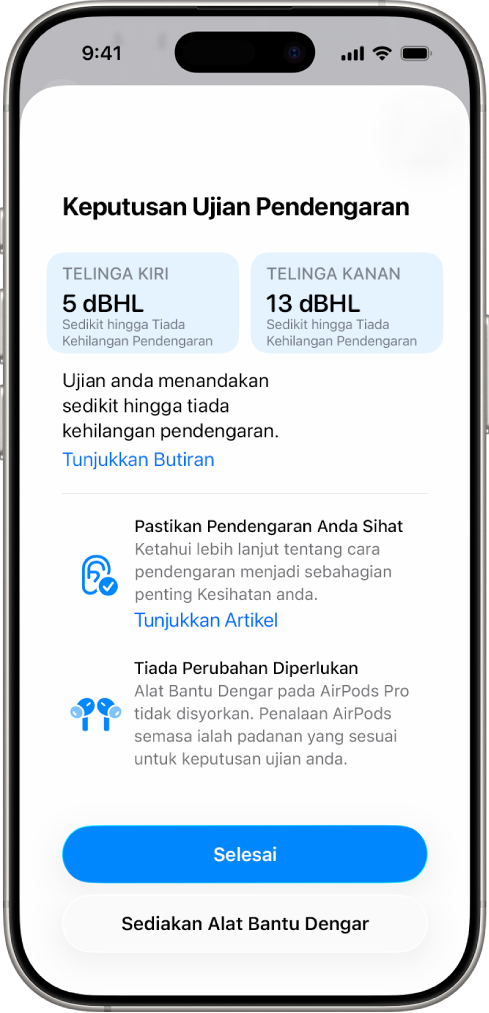
Untuk mendapatkan maklumat lanjut tentang audiogram dan cara AirPods Pro 2 atau AirPods Pro 3 anda memeriksa pendengaran anda, lihat Arahan Penggunaan Ciri Ujian Pendengaran.
Anda juga boleh mengeksport versi PDF audiogram anda untuk berkongsi dengan ahli profesional penjagaan kesihatan pendengaran anda.
Sediakan Alat Bantu Dengar pada AirPods Pro 2 atau AirPods Pro 3
Pakai AirPods Pro 2 atau AirPods Pro 3 anda dan pastikan AirPods Pro 2 atau AirPods Pro 3 disambungkan ke peranti anda.
Pergi ke app Seting
 pada iPhone atau iPad anda, kemudian ketik nama AirPods anda berdekatan bahagian atas skrin.
pada iPhone atau iPad anda, kemudian ketik nama AirPods anda berdekatan bahagian atas skrin.Ketik Bantuan Pendengaran, ketik Sediakan Bantuan Pendengaran, kemudian ikuti arahan atas skrin.
Aktifkan dan laraskan Alat Bantu Dengar pada AirPods Pro 2 atau AirPods Pro 3
Jika anda telah melakukan ujian pendengaran pada iPhone atau iPad anda, atau menambahkan keputusan audiogram daripada profesional penjagaan kesihatan pendengaran, anda boleh menggunakan ciri Alat Bantu Dengar gred klinikal pada AirPods Pro 2 atau AirPods Pro 3 anda untuk melaraskan bunyi supaya sepadan dengan keupayaan mendengar anda yang unik. Anda juga boleh melaraskan seting Bantuan Pendengaran untuk ciri Alat Bantu Dengar, seperti penguatan, keseimbangan dan nada.
Nota: Ciri Alat Bantu Dengar ditujukan untuk orang yang dianggap mempunyai kehilangan pendengaran ringan hingga sederhana.
Pakai AirPods Pro 2 atau AirPods Pro 3 anda dan pastikan AirPods Pro 2 atau AirPods Pro 3 disambungkan ke peranti anda.
Lakukan salah satu daripada berikut:
iPhone atau iPad: Pergi ke app Seting
 , ketik nama AirPods anda berdekatan bahagian atas skrin, kemudian ketik Bantuan Pendengaran.
, ketik nama AirPods anda berdekatan bahagian atas skrin, kemudian ketik Bantuan Pendengaran.Mac: Pergi ke app Seting Sistem
 , klik nama AirPods anda dalam bar sisi (anda mungkin perlu skrol ke bawah), kemudian klik Kesihatan Pendengaran.
, klik nama AirPods anda dalam bar sisi (anda mungkin perlu skrol ke bawah), kemudian klik Kesihatan Pendengaran.
Aktifkan Alat Bantu Dengar (jika ia belum diaktifkan).
Lakukan mana-mana daripada berikut:
Laraskan seting untuk ciri Alat Bantu Dengar, seperti penguatan, imbangan dan nada: Ketik atau klik Pelarasan, kemudian buat perubahan anda.
Masa diperlukan untuk melaraskan ciri Alat Bantu Dengar. Untuk pengalaman terbaik, lakukan pelarasan kecil dari semasa ke semasa sementara pendengaran anda melaras, berbanding menukar berbilang seting sekali gus atau membuat pelarasan besar. Untuk mengetahui lebih lanjut, lihat Arahan Penggunaan Ciri Alat Bantu Dengar.
Petua: Anda juga boleh melaraskan seting Bantuan Pendengaran anda dalam Pusat Kawalan pada iPhone atau iPad anda. Buka Pusat Kawalan, kemudian ketik
 .
.Benarkan kawalan Sentuh untuk melaraskan penguatan: Ketik atau klik Pelarasan, kemudian aktifkan Leret untuk Mengawal Penguatan.
Anda boleh menggunakan kawalan Sentuh untuk melaraskan penguatan semasa anda menggunakan mod Ketelusan.
Pada iPhone, iPad atau Apple Watch, anda boleh melaraskan penguatan tanpa mengira mod pendengaran yang anda gunakan. Pada iPhone atau iPad, buka Pusat Kawalan, sentuh dan tahan kawalan kelantangan, kemudian seret gelangsar penguatan
 . Pada Apple Watch, buka Pusat Kawalan, ketik ikon AirPods di sebelah kiri (anda mungkin perlu skrol ke bawah), kemudian seret gelangsar.
. Pada Apple Watch, buka Pusat Kawalan, ketik ikon AirPods di sebelah kiri (anda mungkin perlu skrol ke bawah), kemudian seret gelangsar.Aktifkan Peningkatan Perbualan: Ketik atau klik Pelarasan, kemudian aktifkan Peningkatan Perbualan. (Anda mungkin perlu menskrol ke bawah).
Peningkatan Perbualan memfokuskan AirPods Pro anda kepada orang yang bertutur dengan anda, yang memudahkan anda mendengar perbualan bersemuka dalam persekitaran bising.
Nota: Di sesetengah negara dan rantau, Peningkatan Perbualan digunakan secara automatik tanpa perlu mengaktifkannya.
Benarkan Penguatan Suara Sendiri: Ketik atau klik Pelarasan, kemudian seret gelangsar Penguatan Suara Sendiri. (Anda mungkin perlu menskrol ke bawah).
Penguatan Suara Sendiri melaraskan penguatan suara anda. Pelarasan tidak menukar penguatan bunyi luaran.
Gelangsar ini juga tersedia dalam seting Bantuan Pendengaran anda dalam Pusat Kawalan pada iPhone, iPad atau Mac anda.
Tambahkan hasil audiogram daripada profesional penjagaan kesihatan pendengaran anda
Jika anda mempunyai keputusan ujian pendengaran daripada profesional penjagaan kesihatan pendengaran, anda boleh menggunakan iPhone atau iPad anda bagi menambahkan keputusan anda untuk digunakan dengan AirPods Pro 2 atau AirPods Pro 3 anda.
Pakai AirPods Pro 2 atau AirPods Pro 3 anda dan pastikan AirPods Pro 2 atau AirPods Pro 3 disambungkan ke peranti anda.
Pergi ke app Seting
 pada iPhone atau iPad anda.
pada iPhone atau iPad anda.Ketik nama AirPods anda berdekatan bahagian atas skrin.
Ketik Bantuan Pendengaran, ketik Tambah Keputusan Ujian Pendengaran, kemudian ikuti arahan atas skrin.
Nota: Anda mungkin melihat pilihan selain Tambah Keputusan Ujian Pendengaran, seperti Gunakan Keputusan Ujian Sebelumnya, jika anda menggunakan ciri Ujian Pendengaran sebelum ini atau menambahkan audiogram.
Ketik Bantuan Pendengaran, kemudian lakukan salah satu pilihan berikut:
Ketik Tambah Keputusan Ujian Pendengaran, kemudian jawab soalan diperlukan.
Ketik Gunakan Keputusan Ujian Sebelumnya, jawab soalan diperlukan, kemudian ketik Tambah Keputusan Ujian Pendengaran.
Nota: Pilihan ini kelihatan jika anda menggunakan ciri Ujian Pendengaran sebelum ini atau menambah audiogram.
Imbas audiogram dengan kamera iPhone atau iPad anda, atau masukkan keputusan secara manual.
Aktifkan dan laraskan Bantuan Media dengan AirPods Pro 2 atau AirPods Pro 3
Anda boleh mengaktifkan Bantuan Media untuk meningkatkan audio dalam media dan panggilan.
Pakai AirPods Pro 2 atau AirPods Pro 3 anda dan pastikan AirPods Pro 2 atau AirPods Pro 3 disambungkan ke peranti anda.
Lakukan salah satu daripada berikut:
iPhone atau iPad: Pergi ke app Seting
 , ketik nama AirPods anda berdekatan bahagian atas skrin, kemudian ketik Bantuan Pendengaran.
, ketik nama AirPods anda berdekatan bahagian atas skrin, kemudian ketik Bantuan Pendengaran.Mac: Pergi ke app Seting Sistem
 , klik nama AirPods anda dalam bar sisi (anda mungkin perlu skrol ke bawah), kemudian klik Kesihatan Pendengaran.
, klik nama AirPods anda dalam bar sisi (anda mungkin perlu skrol ke bawah), kemudian klik Kesihatan Pendengaran.
Aktifkan Bantuan Media, kemudian aktifkan atau nyahaktifkan Laraskan Muzik dan Video atau Laraskan Panggilan & FaceTime.
Gunakan ciri Perlindungan Pendengaran dengan AirPods Pro 2 atau AirPods Pro 3
Ciri Perlindungan Pendengaran aktif membantu melindungi pendengaran anda merentas mod pendengaran. Untuk mengetahui lebih lanjut, lihat artikel Sokongan Apple Gunakan Perlindungan Pendengaran dengan AirPods Pro anda.
Pakai AirPods Pro 2 atau AirPods Pro 3 anda dan pastikan AirPods Pro 2 atau AirPods Pro 3 disambungkan ke peranti anda.
Lakukan salah satu daripada berikut:
iPhone atau iPad: Pergi ke app Seting
 , ketik nama AirPods anda berdekatan bahagian atas skrin, kemudian ketik Perlindungan Pendengaran.
, ketik nama AirPods anda berdekatan bahagian atas skrin, kemudian ketik Perlindungan Pendengaran.Mac: Pergi ke app Seting Sistem
 , klik nama AirPods anda dalam bar sisi (anda mungkin perlu skrol ke bawah), klik Kesihatan Pendengaran, kemudian skrol ke Perlindungan Pendengaran.
, klik nama AirPods anda dalam bar sisi (anda mungkin perlu skrol ke bawah), klik Kesihatan Pendengaran, kemudian skrol ke Perlindungan Pendengaran.
Lakukan mana-mana daripada berikut:
Ketahui lebih lanjut: Ketik atau klik Maklumat Keselamatan untuk mengetahui lebih lanjut tentang Perlindungan Pendengaran.
Semak pemuatan: Pada iPhone atau iPad anda, ketik Ujian Pemuatan Tip Telinga atau Uji Kedap Akustik.
Pemuatan AirPods yang betul diperlukan untuk Perlindungan Pendengaran berfungsi seperti yang diharapkan.
Di sesetengah negara atau rantau, anda mungkin mempunyai pilihan untuk menggunakan Perlindungan EN 352, yang mengehadkan paras maksimum media kepada 82 dBA dan memenuhi keperluan standard EN 352 terpakai untuk perlindungan pendengaran.
Nota: Seting ini hanya digunakan pada AirPods Pro 3 dan ketersediaan bergantung pada sama ada negara atau rantau anda mengikuti standard EN 352.
Untuk menggunakan Perlindungan EN 352, ketik atau klik Sediakan Perlindungan EN 352, kemudian ikuti arahan atas skrin.
Perlindungan Pendengaran dinyahaktifkan apabila anda memilih Mod Pendengaran Tak Aktif, apabila AirPods Pro tidak mempunyai cas bateri atau apabila Pengurangan Bunyi Kuat dinyahaktifkan dalam mod Ketelusan dan pendengaran Adaptif. Lihat Tukar antara mod pendengaran dan Gunakan dan sesuaikan mod Ketelusan.
Untuk membantu memastikan mikrofon dan speaker AirPods anda berfungsi pada tahap terbaik (contohnya, untuk membantu memberikan keputusan ujian pendengaran berkualiti tinggi), AirPods anda mungkin memainkan loceng senyap secara berkala semasa berada di dalam bekas pengecasannya.